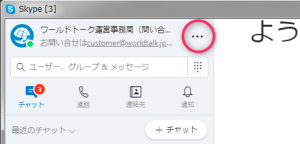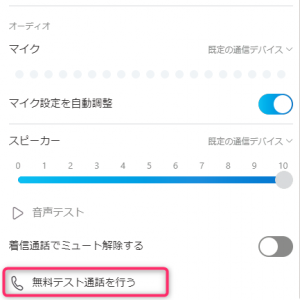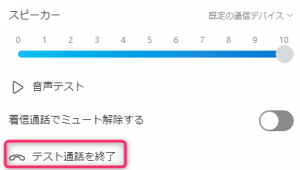■対応方法
-
Skypeを立ち上げ、Skype表示名の横にある「・・・」のマークをクリック
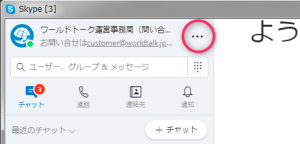
-
設定をクリック
-
音声/ビデオ をクリック
-
無料テスト通話を行う をクリック
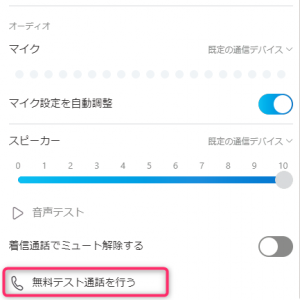
-
音声が流れ始め、途中でマイクの録音テストが行われるので、アナウンスにそって対応・確認をする
<aside>
💡
以下のように表示が変わっていると、音声テストは始まっています。
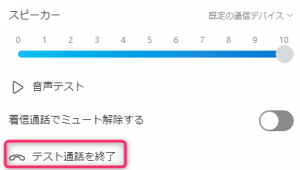
</aside>
-
音声が聞こえていない場合は、ご利用のヘッドセットやイヤホン、スピーカーに問題が発生しております。接続や「設定の通信デバイス」設定状況をご確認ください。
<2018年1月更新>
まずは、以下のアカウントを検索します。
Skype名(SkypeID):echo123
アカウントを見つけたら、コールをしましょう。
自動音声で、ガイダンスが流れますので、スピーカーをチェックします。
そのあと、ご自身の声を録音して、マイクのテストも実施できます。
Skype音声テストの方法の説明動画を作成しましたのでこちらもご参考ください。
https://www.youtube.com/watch?time_continue=7&v=i3kvKsXGK5E&embeds_referring_euri=https%3A%2F%2Ffaq.worldtalk.jp%2F&source_ve_path=MTM5MTE3LDI4NjY2
Skype回線音声テストの方法
https://www.youtube.com/watch?v=K0a5F5kfAQc